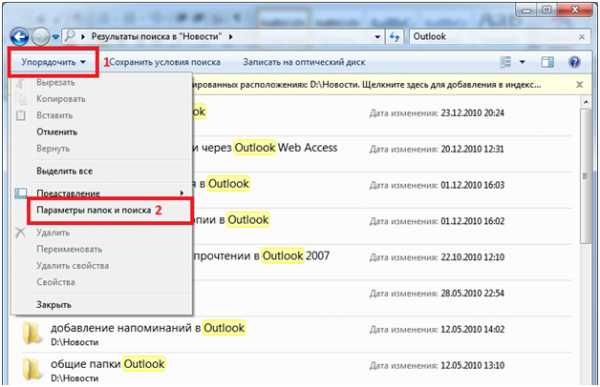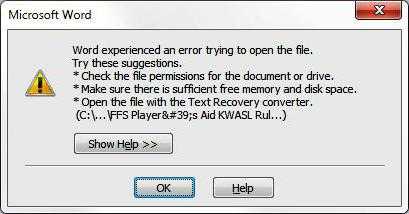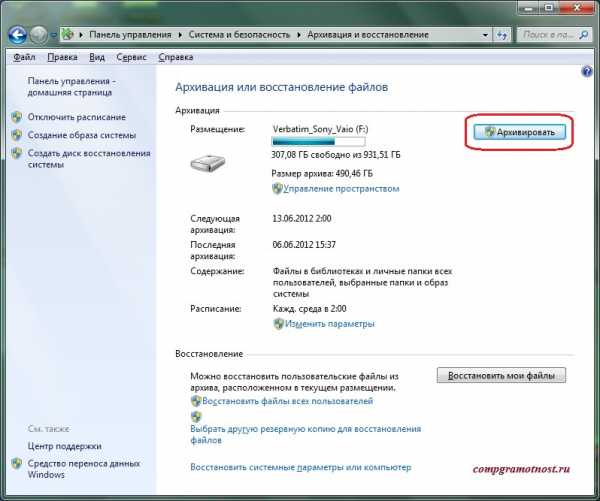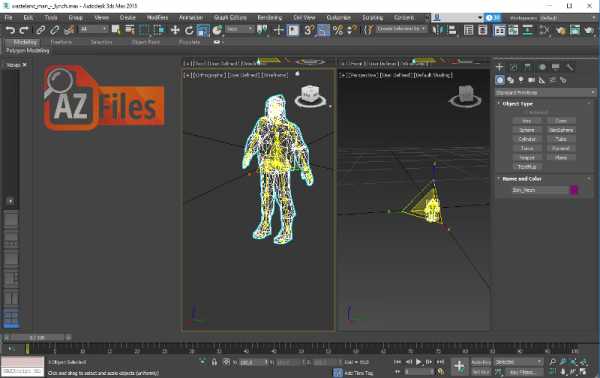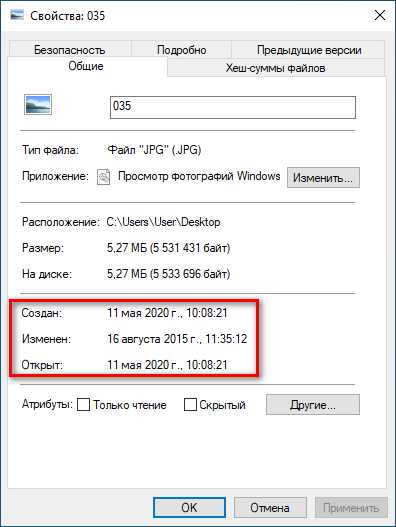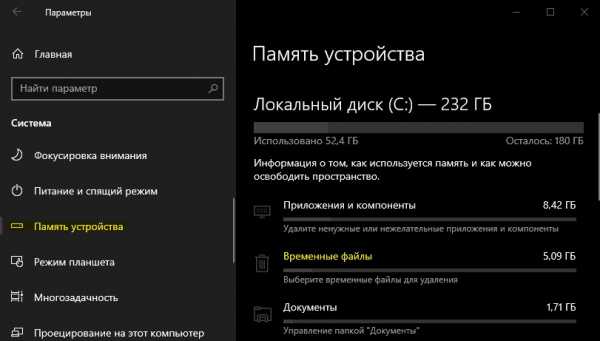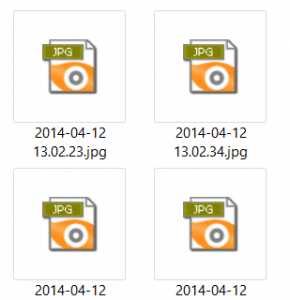Как склеить avi файлы в один
Как объединить видео AVI в один файл
Карен НельсонПоследнее обновление: Сентябрь 24, 2020
Вы знаете, как объединить видео AVI в один файл всего за несколько кликов? Многие производители видео пытаются объединить несколько видеороликов AVI в одно, но не знают, как это сделать. Некоторые могут использовать онлайн-слияние AVI, в то время как другие загружают передовое программное обеспечение или инструменты для создания видео, такие как Adobe Premiere, MAGIX VEGAS и т. Д. Однако на самом деле эти инструменты не так просты в использовании. Возможно, вы можете изучить онлайн, чтобы узнать, как его использовать, но это все равно будет стоить вам времени и энергии, чтобы справиться с этим. Итак, есть ли инструменты, которые позволяют нам объединить видео AVI в один файл с легкостью? Давайте посмотрим, что сегодня представляет собой слияние AVI!
Рекомендация Good AVI Merger
При разговоре с AVI Combiner программа вызывала VideoSolo Video Converter Ultimate настоятельно рекомендуется вам. Это универсальная программа, которая не только может конвертировать ваше видео в разные форматы, но и одновременно объединять видео AVI.
A. Во-первых, VideoSolo Video Converter Ultimate - полезный и простой в использовании инструмент, который позволяет конвертировать видео в более чем 200 форматов, таких как MOV, AVI, MPEG и т. Д.
B. Во-вторых, вы можете редактировать или устанавливать параметры вашего видео, такие как скорость передачи, разрешение, частота кадров и т. Д.
C. В-третьих, VideoSolo Video Converter Ultimate позволяет пользователям объединять и конвертировать форматы одновременно. Это действительно экономит время и удобно.
Как объединить видео AVI в один файл
Шаг 1. Установите и добавьте файлы в AVI Merger
Загрузите VideoSolo Video Converter Ultimate с помощью вышеуказанных кнопок. Затем дважды щелкните, чтобы запустить его на своем компьютере. Теперь вы можете импортировать свои файлы / папки, перетаскивая их в основной интерфейс. Обратите внимание, что вы должны убедиться, что ваши видео находятся в правильном порядке. Если нет, вы можете нажать на стрелку в правой части видео, чтобы изменить порядок.
Шаг 2. Отредактируйте видео
В правом верхнем углу вы можете щелкнуть раскрывающийся список «Преобразовать все в», чтобы изменить формат видео. Перед объединением видеофайлов вы можете отредактировать видео. Значок в виде звезды означает редактирование, а значок ножниц означает вырезание видео. Вы можете использовать этот встроенный редактор для поворота и кадрирования, добавления эффектов и фильтров, водяных знаков, звуковой дорожки и субтитров.
Шаг 3. Слияние ваших видео AVI
Теперь отметьте «Объединить в один файл», который находится рядом с «Конвертировать все». Затем нажмите «Конвертировать все», чтобы объединить видео AVI в один файл. Подождите немного, и вскоре ваши видео будут идеально объединены.
Следуя приведенным выше шагам, объединение AVI-видео в один файл не является проблемой.
VideoSolo Video Converter Ultimate работает отлично, и я люблю его использовать. Если у вас есть какие-либо вопросы или мысли по поводу этого метода, просто оставляйте свои комментарии ниже. Спасибо за прочтение!
10 лучших программ для склейки видео
Автор: Анна Кириенко
|Хотите соединить несколько видеороликов в один? Например, вам нужно подготовить видеопоздравление на день рождения из нескольких видеофайлов от разных людей? Или вы сами сняли множество роликов во время поездки в отпуск и теперь хотите объединить их в один фильм? В Интернете большое количество приложений для редактирования видео, с помощью которых можно склеить несколько клипов в один. Давайте рассмотрим топ-10 наиболее популярных из них и разберемся, какая программа для склейки видео наиболее удобная и простая в использовании.
ВидеоМАСТЕР
ВидеоМАСТЕР – многофункциональная программа, позволяющая просматривать и редактировать видео, склеивать несколько видеофрагментов в один и тут же конвертировать полученный файл в любой популярный формат.
ПО поддерживает импорт и экспорт файлов в более 500 различных форматов. Она автоматически подбирает оптимальные настройки видео и звука для трансляции ролика на телевизоре, записи на DVD-диск или загрузки онлайн в социальные сети и на видеохостинги, например ВКонтакте или YouTube.
Отдельно выделим возможность поворачивать видео, менять его скорость, настраивать уровень громкости звука, кадрировать и обрезать лишние фрагменты. Это будет особенно полезно при объединение для дальнейшего просмотра на телевизоре нескольких роликов, среди которых есть снятые вертикально на телефон.
Посмотрите видеоурок, чтобы узнать про все возможности программы:
Плюсы:
Минусы:
Скачайте программу и оцените все ее преимущества
Скачать бесплатно!Отлично работает на Windows 10, 8, 7, Vista, XP
ВидеоМОНТАЖ
ВидеоМОНТАЖ – мощный видеоредактор, который может быть использован и как программа для соединения видео в одно. Функционал поддерживает импорт и экспорт видеозаписей в любых современных форматах. Программа позволяет обрезать и склеивать видео, добавлять визуальные эффекты, переходы и музыку. Полученные ролики можно сразу загрузить на YouTube в Full HD для просмотра с друзьями или записать на DVD в качестве подарка близким.
Плюсы:
Минусы:
Интерфейс ВидеоМОНТАЖА
Sony Vegas Pro
Vegas Pro – профессиональный софт для многопоточной записи, редактирования и монтажа видео от компании Sony. Функционал приложения предлагает возможности работы с неограниченном количеством видео и аудиодорожек одновременно, а также продвинутые инструменты для обработки звука и поддержку многоканального ввода и вывода. Софт может быть использован для работы с видео и аудиоконтентом.
Плюсы:
Минусы:
Интерфейс Sony Vegas Pro
Adobe Premiere Pro
Adobe Premiere Pro – еще одно профессиональное программное обеспечение для редактирования и монтажа роликов. Софт позволяет превратить только что отснятый материал в полноценные фильмы, также он был неоднократно использован для создания голливудских блокбастеров. Вы можете создавать новые проекты через встроенное облачное хранилище и редактировать с любого устройства.
После того, как вы склеили ваш фильм из нескольких клипов любого качества, каждый из которых был снят на разные устройства, вы можете настроить формат и частоту кадров остальных фрагментов по наиболее качественному из них.
Плюсы:
Минусы:
Интерфейс Adobe Premiere Pro
Movavi Video Editor
Movavi Video Editor – полупрофессиональная программа для нелинейного монтажа видео и работы со звуком. Приложение имеет весь базовый функционал для редактирования видео: склейка, обрезка, кадрирование и многое другое. Также софт обладает множеством продвинутых функций, таких как работа с хромакеем и одновременное редактирование нескольких видеодорожек. Полученные видео можно сохранить на компьютер или тут же поделиться ими с друзьями в Интернете.
Плюсы:
Минусы:
Интерфейс Movavi Video Editor
Filmora Video Editor
Filmora Video Editor – китайский софт для обработки видео, который сочетает все базовые функции редактирования с продвинутыми настройками для более опытных пользователей. Программа позволяет стабилизировать изображение и удалять фоновый шум в видео, а также украшать ролик визуальными эффектами. Более искушенных пользователей порадуют функции хромакея и поддержка 4K.
Плюсы:
Минусы:
Интерфейс Filmora Video Editor
Avidemux
Avidemux – бесплатное кроссплатформенное ПО с открытым исходным кодом, предназначенное для обработки видеофайлов. Приложение имеет версии для семейства операционных систем Windows, macOS и Linux. Несмотря на устаревший дизайн, функционал программы постоянно дорабатывается. Поддержка русского языка отсутствует как в самом приложении, так и на официальном сайте.
Плюсы:
Минусы:
Интерфейс Avidemux
Pinnacle Studio
Pinnacle Studio – давно зарекомендовавшая себя программа для профессиональной работы с видео, которая отличается хорошей скоростью и стабильностью работы. ПО обладает всеми базовыми возможностями: позволяет применять цветокоррекцию и выполнять стабилизацию видео. Продукт постоянно обновляется и содержит более тысячи переходов, шаблонов и титров. Из дополнительных функций присутствует возможность работы с панорамными видео в 360 градусов и одновременное редактирование до шести дорожек с видеоклипами в разрешении HD.
Плюсы:
Минусы:
Интерфейс Pinnacle Studio
SolveigMM Video Splitter
SolveigMM Video Splitter – специальный софт для обрезки и нарезки видео на фрагменты, который также может быть использован как программа для объединения видео. Функционал позволяет вырезать все вставленные рекламные ролики из фильма, скачанного с торрента, и редактировать или добавлять субтитры.
Плюсы:
Минусы:
Интерфейс SolveigMM Video Splitter
MP4Tools
MP4Tools – это набор кроссплатформенных бесплатных инструментов с открытым исходным кодом для работы с файлами MP4, доступный для устройств на Mac OS X и Microsoft Windows. Он содержит следующие приложения: MP4Joiner и MP4Splitter. Этот софт позволяет объединять два видео в одно или наоборот разделить видеофайл на несколько фрагментов без перекодирования и потери качества.
Плюсы:
Минусы:
Интерфейс MP4Tools
Заключение
Теперь вы ознакомились с наиболее популярным софтом для склейки видео на вашем компьютере. Помимо отличительных особенностей функционала и дизайна, у каждого приложения есть как неоспоримые преимущества, так и очевидные минусы. Вот только какую программу лучше всего выбрать?
Обычно требуется не просто соединить несколько видео в одно, но и сделать базовую обработку – убрать шум и выровнять звук, стабилизировать изображение, конвертировать все файлы в один формат. Также отличной возможностью будет запись полученного файла на DVD и загрузка в социальные сети, например ВКонтакте.
ВидеоМАСТЕР – удобная и простая программа, которая позволяет выполнить все вышеперечисленные задачи в несколько кликов, даже если у вас нет опыта в монтаже. Скачайте приложение по ссылке ниже и оцените все его преимущества!
Вам также может быть интересно
Соединить видео онлайн — Слияние видеороликов — Бесплатный инструмент для соединения видео — Clideo
Легкое объединение
Мгновенно загрузите любое количество видеофайлов или изображений и объедините их, нажав одну кнопку.
Обрезать и добавить границы
Убедитесь, что все видеоклипы сочетаются друг с другом, настраивая параметры плавного перехода, а также увеличения, обрезки и соотношения сторон видео.
Все форматы видео
Наш инструмент поддерживает все форматы видео, включая MP4, AVI, MPG, VOB, WMV, MOV и другие.
Полностью онлайн
Объединяя видео онлайн, нет необходимости устанавливать какие-либо специализированные приложения на ваш телефон, планшет или компьютер.
Высокий уровень секретности
Ваши видеофайлы всегда защищены с помощью надежного шифрования, которое предлагает приложение.
Параметры объединения видео
Выберите из нескольких разрешений, форматов и параметров качества, чтобы создать одно потрясающее комбинированное видео!
Семь простых программ для разделения и склейки видео
Недавно я рассказывал об утилитах для разделения больших файлов. Чаще всё-таки приходится разделять и склеивать видео. Поэтому в сегодняшнем посте я расскажу о пяти простых программах для разделения и склейки видео.
EaseUS Video Editor
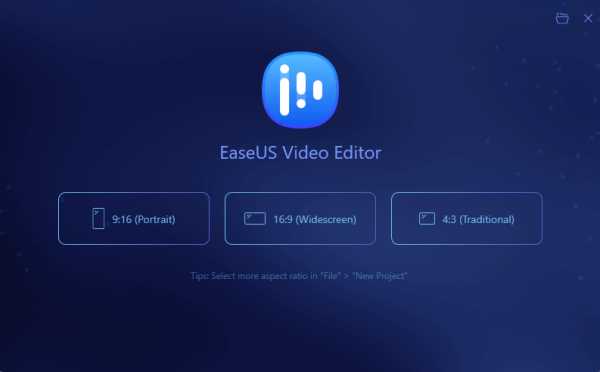
EaseUS Video Editor отличный и удобный редактор видео, который может объединить несколько клипов в один без потери качества. Дополнительно можно выставить соотношение сторон и формат файла. Ещё можно смонтировать из двух видео одно с эффектом картинка-в-картинке.
Приложение поддерживает различные форматы видео: mp4, avi, mpeg, wmv, mov, rmvb, vob, flv, m4a, mpg, trp и многие другие.
Дополнительные возможности:
- обрезка, разделение, кадрирование, поворот, смешивание видео, добавление различных эффектов, изменение скорости видео и многое другое;
- продвинутые возможности конвертации. К примеру, создание GIF из MP4, создание MP3 из MP4, скачивание аудиодорожки из YouTube;
- поддерживаются различные источники видео: диски, камкодеры, DV-камеры, видиконы, вебкамеры, мобильники и прочее.
WinX HD Video Converter Deluxe
WinX HD Video Converter Deluxe для Windows поможет конвертировать видео из одного формата в другй, скачивать видео из популярныъ сервисов и редактировать их.
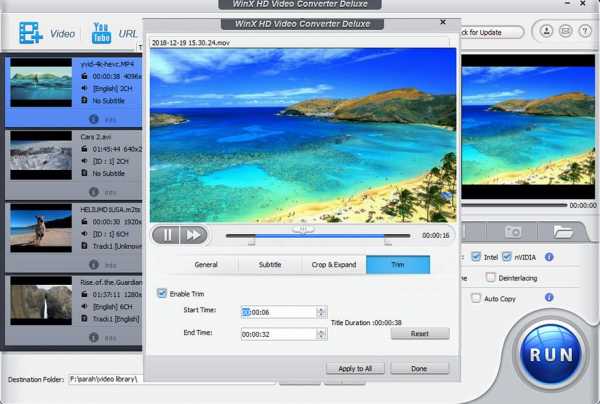
C помощью этой программы вы сможете легко конвертировать 4K и HD-видео в MP4, MKV, FLV, AVI, MP3 и другие форматы. Кроме этого, поддерживается обрезка, кадрирование, разделение и слияние видео. Всё это делается за пару кликов.
MP4Tools
MP4Tools — набор кроссплатформенных утилит для работы с .mp4 файлами.
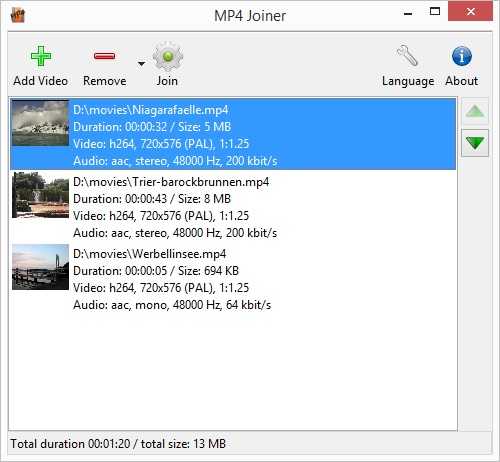 MP4Tools
MP4ToolsНабор состоит из двух программ. MP4Joiner поможет объединить несколько файлов без перекодирования и потери качества. MP4Splitter — то же самое, только наоборот. У обеих программ минимум настроек и вам не
Лучшие 10 программ для разделения и объединения видео
By Elva | Oct 30,2018 13:56 pmРазделение и объединение видео выполнить нелегко, но возможно вам потребуется сделать это в любой момент. В таких случаях всегда полезно иметь в запасе программу, которая поможет вам решить эту задачу. С помощью правильной программы вы сможете проигрывать видео, разделять и объединять их, как вам нужно. В этой статье мы собрали ТОП 10 бесплатных программ для легкого разделения и объединения видео.
ТОП 10 бесплатных программ для разделения и объединения видео
Давайте рассмотрим 10 лучших программ для разделения и объединения видео, которые достойно справляются с поставленными задачами.
#1. Filmora video editor
Filmora Video Editor- самый лучший видеоредактор, который можно использовать для разделения и объединения видео. Он работает на Mac и Windows, кроме этого, он обладает мощными возможностями редактирования, которые пригодятся в создании лучших видеороликов. С ним вы можете редактировать и даже сохранять видео с разрешением до 4k, а так же убирать шумы из видео. В его расширенных функциях также включен аудиомикшер, поэтому есть возможность поиграть с музыкальными треками.
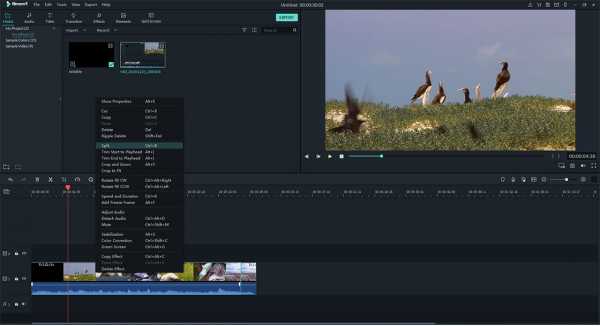
Основные характеристики Filmora Video Editor:
- Множество фильтров и накладок поможет превратить видео в шедевр.
- Разнообразие эффектов для наложения на видеоролик.
- Ускоряйте или, наоборот, замедляйте. В вашем распоряжении также time lapse и slow motion.
- Возможность просмотра кадра за кадром.
- Переворачивайте видео или проигрывайте в обратном порядке.
Если вам необходима более детальная инструкция, как разделить видео на базе Mac, нажмите сюда.
#2. SolveigMM Video Splitter

SolveigMM Video Splitter - прекрасное ПО для тех, кто хочет разделять и объединять различные видео. Программа работает быстро как с видео, так и с аудио, а также выдает отличные результаты.
Плюсы:
- • Сохраняет 99% исходящего файла.
- • Редактирование видео и аудио без уменьшения качества.
- • Вы можете легко обрезать различные видео и аудио.
- • Два разных режима редактирования.
- • Маркеры начала и конца для облегчения фрагментации видео.
Минусы:
- • Потребуется время для того, чтобы привыкнуть к интерфейсу.
- • ПО - платное; некоторые пользователи утверждают, что цена завышена, по сравнению с предоставляемыми возможностями.
Подробнее >>
#3. Movavi Split Movie для Mac

Если вы в поисках программы "обрезчика" для Mac, то Movavi Split Movie - определенно стоящий продукт. Поддерживает массу языков, включая английский, немецкий, французский, испанский, русский и итальянский.
Плюсы:
- • Базовые функции редактирования.
- • Легко разделяет MP4, AVI и другие форматы видео.
- • Обработка видеофайла с перекодировкой, поэтому вы можете сохранить исходное качество.
- • Процесс обрезки видео почти на 20% быстрее.
- • Вы можете загружать видео в различных форматах.
- • Выполняет функции разделения и объединения, поэтому он может объединять различные фрагменты в один файл.
Минусы:
- • Цена продукта весьма высокая.
- • Потребуется время для полного ознакомления с интерфейсом и функциями.
Подробнее >>
#4. Free Video Cutter Joiner
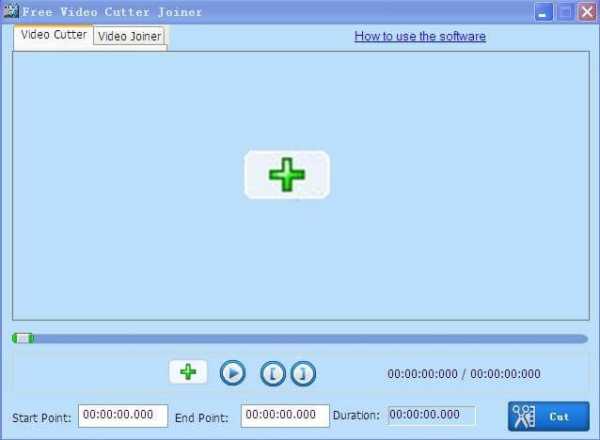
Free Video Cutter Joiner - замечательное приложение для разделения и объединения видео. Оно поможет вам нарезать большие видеофайлы на более мелкие, которые вы с легкостью можете загрузить, сохранить и поделиться.
Плюсы:
- • Поддержка целого ряда аудио- и видеоформатов.
- • Объединение видео в различных форматах.
- • Обрезка видео без снижения качества.
- • Скорость обрезки видео довольно высокая.
Минусы:
- • Не хватает функций редактирования.
- • Базовые функции обрезки и объединения.
Подробнее >>
#5. Winx Video Converter
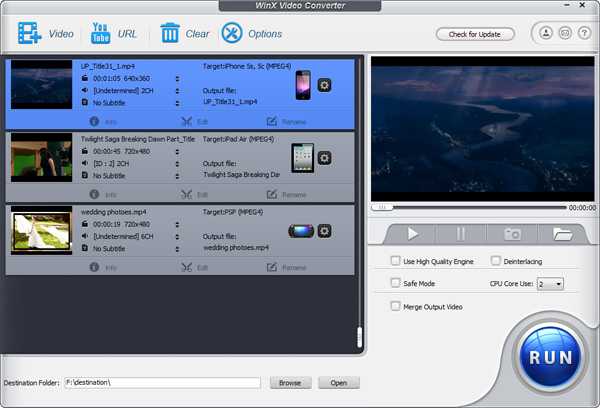
Winx Video Converter - отличный инструмент для тех, кто хочет выполнять преобразование диапазона форматов со скоростью света. Эта программа в основном работает в качестве конвертера, в котором отсутствует реклама.
Плюсы:
- • Не содержит рекламы.
- • Преобразование в множество форматов как видео, сохраненных на ПК, а также тех, которые находятся в Интернете.
- • Возможность сохранять YouTube видео.
- • Возможность редактировать HD видео. Вы можете скачивать видео и музыку из социальных сетей в пакетном режиме.
Минусы:
- • Хотя он имеет функции обрезания и объединения, его чаще используют для преобразования, чем для редактирования.
- • Интерфейс достаточно сложный.
Подробнее >>
#6. MP4 Tools
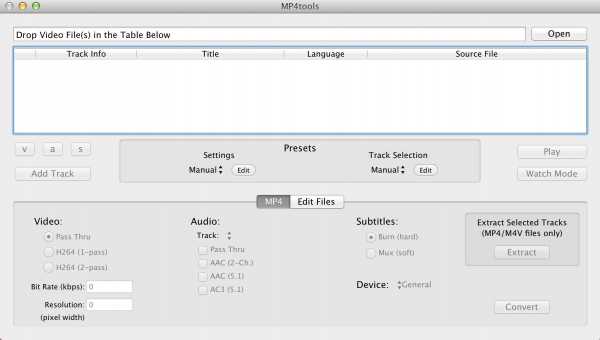
MP4 Tools - это часть комплекта приложений VIDEO toolbox, которая была создана для работы с видео в формате MP4. Он предоставляет вам один из лучших графических интерфейсов для обработки видеофайлов.
Плюсы:
- • Поддерживает разнообразные видеоформаты.
- • Нет необходимости кодировать видео и аудио. Преобразование файлов без разрывов и снижения качества.
- • Преобразует объемные аудиофайлы.
- • Преобразование в пакетном режиме.
Минусы:
- • Иногда функции слишком узкоспециальны, поэтому непонятны для новичков.
- • Чаще используется как видеоредактор.
Подробнее >>
#7. Avidemux
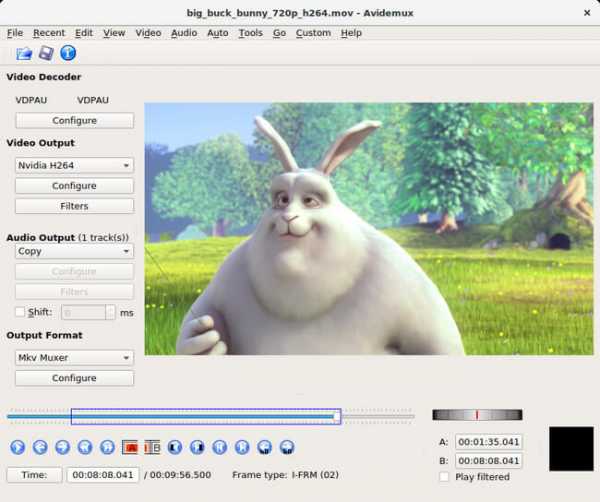
Avidemux - это, по сути, бесплатная программа для разделения и объединения, основной задачей которой является вырезание, фильтрация и кодирование частей видео. Поддерживает ряд форматов, а также вы можете автоматизировать задачи в проектах.
Плюсы:
- • Доступно для различных ОС, включая Linux.
- • Мощные функции скриптов.
- • Поддерживает различные форматы.
Минусы:
- • Простые функции редактирования.
- • Вы не можете создавать и редактировать видео с помощью этого ПО.
- • Есть ограничения.
Подробнее >>
#8. Machete Video Editor Lite
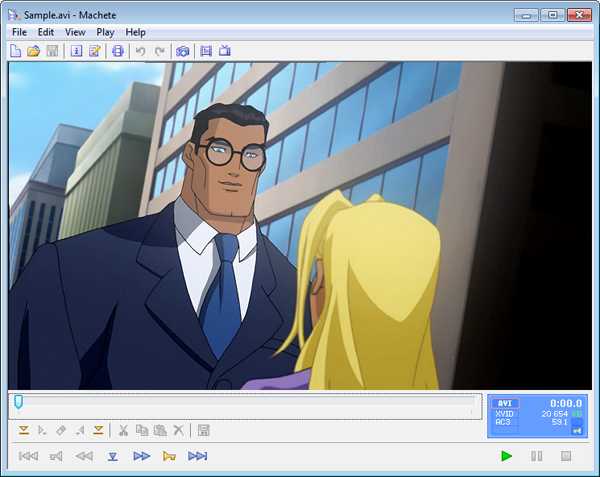
Machete Video Editor Lite- это бесплатная версия ПО Machete. Lite- версия в основном работает только для нарезки и объединения видео, и это дает вам возможность освобождать видео от нежелательных фрагментов, а также миксовать и добавлять другие.
Плюсы:
- • Извлечение музыки из видеофайлов.
- • Бесплатное ПО для базовых нужд нарезки и объединения.
- • Редактирование видео без снижения качества.
- • Значительная простота в использовании.
Минусы:
- • Lite-версия поддерживает ограниченное количество видеоформатов, имеет только базовые функции.
Подробнее >>
#9. Format Factory
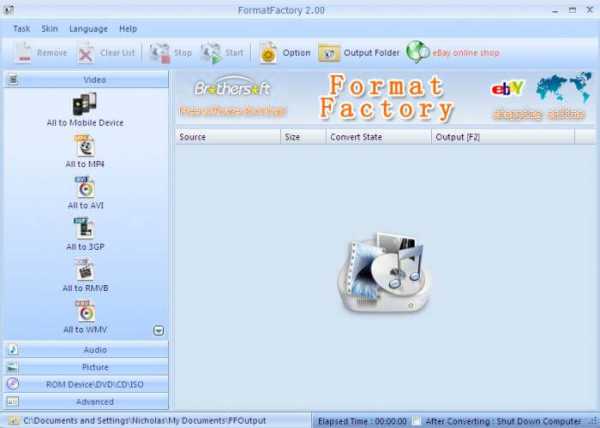
Многофункциональный конвертер, который даст вам возможность преобразовывать большое количество видеоформатов. У вас в запасе будет уйма опций относительно формата вывода. Вы также можете извлекать содержимое CD или DVD на ваш компьютер.
Плюсы:
- • Легко объединять и разделять видео.
- • Приятный интерфейс, где вы найдете различные функции.
- • Поддерживает 62 языка.
- • Имеет мобильную версию.
- • Функция пакетного преобразования.
Минусы:
- • Не хватает расширенных функций редактирования.
- • Чаще всего используется новичками для начала работы с редактированием видео.
Подробнее >>
#10. Freemake Video Converter
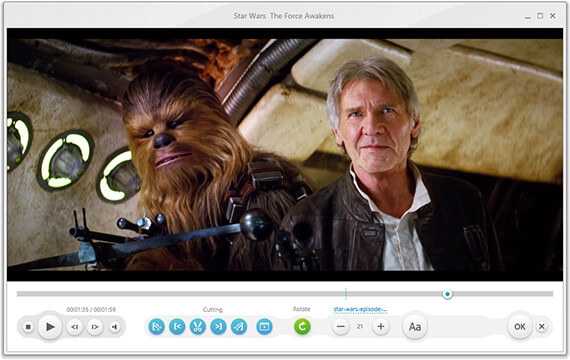
Freemake Video Converter предоставляет возможность преобразовывать в более чем 500 форматов видео. Это программа абсолютна бесплатна и не имеет ограниченной lite-версии. С ее помощью вы можете загружать видео из YouTube и других социальных сетей. Для преобразования клипов можно использовать любое устройство, поддерживающее воспроизведение мультимедиа.
Плюсы:
- • Мощное ПО с множеством функций.
- • Поддерживает огромный ряд форматов.
- • Возможность преобразовывать 4К и full HD онлайн.
- • Преобразование без снижения качества видео.
- • Вы можете вырезать, объединять и даже вращать видеоролики.
Минусы:
- • Нужно время, чтобы привыкнуть к интерфейсу.
- • Слишком большое количество опций сбивает с толку.
Подробнее >>
Это был список лучших редакторов для работы с видео. Выберите нужный и понравившийся вариант, однако Filmora Video Editor - остается одной из программ с максимально расширенными возможностями. Проверьте детали, цену, а затем примите правильное решение программы, которая поможет вам создавать удивительные видеоролики.
Related Articles & Tips
Склеить видео - онлайн программа для склеивания видео
Как склеить видео?
Рады, что пришел к нам!
Эта короткая инструкция поможет тебе склеить видео быстро и бесплатно.
Программа для склейки видео не понадобится, все можно сделать онлайн, без регистрации, без скачивания зараженной вирусами пиратской программы из непонятных источников.
За видео следует подробная пошаговая инструкция - пригодится, если после просмотра склейка видео с помощью видеоредактора осталась не до конца непонятной :)
1. Добавить файлы
Наложи музыку из бесплатной коллекции - для этого урока мы выбрали Fleurie - Constellate.

Для примера, разберем, как склеить два видео:
Для загрузки видеоклипов с компьютера и телефона используй кнопку загрузки.
Если файлы находятся на разных устройствах, например одно видео на компьютере, а другое на айфоне или андроиде, придется зарегистрировваться - подробнее о добавлении файлов.
2. Порядок склеивания

Порядок склеивания устанавливается простым перетаскиванием.
По умполчанию все видео склеиваются автоматически выстраиваясь друг за другом. Установить позицию вручную, задав паузы или конретный момент появления:
- Нажми на видео.
- Нажатием, включи кнопку удержания позиции .
- Перетаскивай файл в нужное место - видео будет занимать точно выбранную позицию.
- Нажми на кнопку снова, для возврата к автоматическому позиционированию.
Если видео требуется предварительно обрезать или разрезать , перемешав кусочки, используй соответствующие редакторы:
- Выбери видео.
- Нажми на нужную кнопку.
3. Склеить два видео с переходами


За склеивание видео с переходами отвечает "Появление" и "Исчезание". Параметры можно задать для всего ряда и они будут действовать на все файлы видеоряда одинаково или каждому файлу по отдельности, через визуальный редактор кнопкой :
Появление отвечает за то, как элемент появляется в кадре, исчезание, как элемент уходит из кадра, соответственно.
В параметрах можно установить:
- Длительность
- Сколько будет длится переход.
- Движение
- Откуда или куда будет происходить движение.
- Масштаб
- Начальный и конечный масштаб объекта.
- Эффект
- Стиль с котором объект появится/исчезнет.
4. Склеить 2 видео без переходов


Для склеивания видео без переходов установи длительность параметров "появление" и "исчезание" в 0.
Длительности можно установить для всего видеоряда или каждому файлу по отдельности через визуальный редактор кнопкой .
5. Склейка видео и скачивание

Завершив редактирование нажми сделать видео.
Когда процесс склеивания закончится видеоролик можно скачать или опубликовать на ютуб канале или загрузить в контакт.
Объединение файлов AVI - Бесплатное объединение файлов AVI - Clideo
Что такое соединитель AVI
AVI - это формат мультимедийного контейнера, который может хранить как аудио, так и видео данные. Он использует меньше сжатия и занимает больше места, чем многие другие форматы.
Clideo's AVI Joiner позволяет конвертировать видео в любой желаемый формат, помимо слияния. Он в сети, поэтому вам не нужно ничего скачивать и устанавливать на свое устройство.
Инструмент позволяет бесплатно загружать файлы размером до 500 МБ каждый.Обычно этого более чем достаточно, но если у вас есть файлы большего размера, вы можете подписаться на Clideo Pro и редактировать файлы без ограничений.
-
Загрузить видео AVI
Нажмите синюю кнопку «Выбрать файлы» выше, чтобы добавить в инструмент AVI и другие файлы.
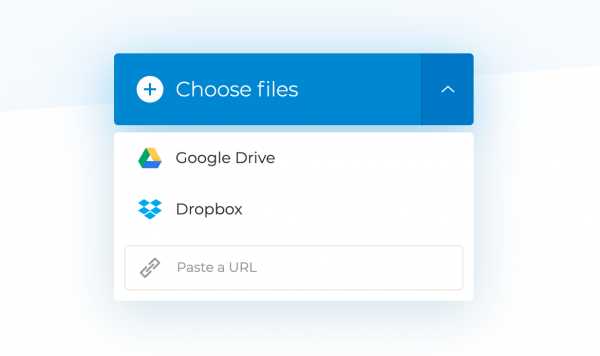
Если ваши видео хранятся в Интернете, вызовите раскрывающееся меню, щелкнув маленькую стрелку справа от кнопки.Там вы найдете варианты загрузки с Google Диска, Dropbox или из любого места по ссылке.
-
Объединить два или более файлов AVI
Теперь загрузите больше файлов, если хотите. Небольшое напоминание: вы можете объединить не только AVI, но и любые другие форматы видео и изображений.
Вы можете изменить порядок добавленных файлов, перетащив их на шкалу времени.Выберите соотношение сторон и при необходимости обрежьте рамку. Если есть картинки, установите их продолжительность.

Инструмент позволяет добавлять музыку. Вы можете загрузить его с устройства или из Интернета. Затем отрежьте его и отрегулируйте громкость.
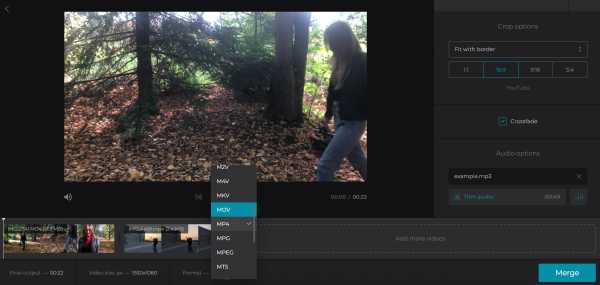
При необходимости выберите выходной формат и нажмите «Объединить».
-
Сохраните объединенный AVI
Загрузите результат на свое устройство или загрузите на Google Диск или Dropbox.Если вы хотите что-то изменить, просто нажмите «Назад к редактированию», чтобы вам не пришлось начинать заново.
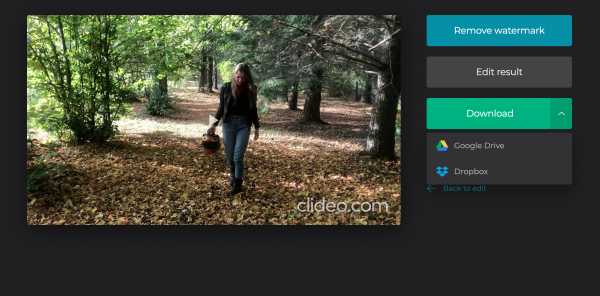
Как объединить / объединить / объединить несколько файлов AVI в один

4 декабря 2020 г. • Проверенные решения
У вас есть несколько файлов AVI и вы хотите объединить их в один? Для большинства программ для редактирования видео это просто кусок пирога.Но какой из них обеспечивает лучшее качество и работает быстрее?
Здесь я смиренно рекомендую Wondershare Filmora9 (первоначально Wondershare Video Editor), который может автоматически объединять файлы AVI вместе с переходами или без них. Он объединяет видео одно за другим в качестве 1: 1. Для вашего удобства вы также можете напрямую поделиться объединенными файлами AVI на YouTube или записать на DVD для просмотра на телевизоре.
Простое в использовании слияние AVI: Wondershare Filmora9 (изначально Wondershare Video Editor)
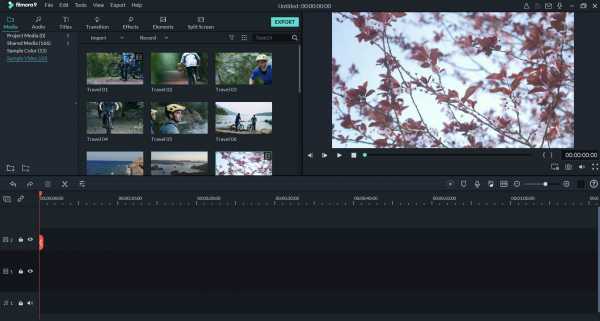
Wondershare Filmora9 (изначально Wondershare Video Editor)
- Параметры точной настройки, включая контрастность, яркость, насыщенность, оттенок и т. Д.
- Добавляйте переходы между сценами / клипами из 48 эффектов.
- Обширный список из более чем 50 визуальных эффектов.
- Легко создавайте видео «Картинка в картинке» (еще один способ объединить файлы AVI).
- Сохраняйте видео в разных форматах, загружайте напрямую в Интернет или записывайте DVD.
- Поддерживаемые ОС: Windows (включая Windows 8) и Mac OS X (выше 10.11).
1. Импортируйте файлы AVI для слияния
Вы можете либо нажать кнопку «Импорт», затем просмотреть файлы AVI на своем компьютере, либо просто перетащить файлы AVI из проводника Windows в медиатеку. И все импортированные файлы AVI будут отображаться в виде эскизов. Дважды щелкните любой файл AVI для предварительного просмотра.
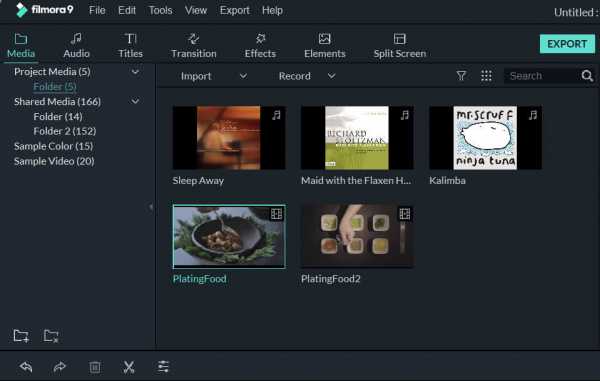
2. Перетащите видео AVI для объединения.
Перетащите видео AVI на шкалу времени.Они будут соединяться один за другим без перерыва.
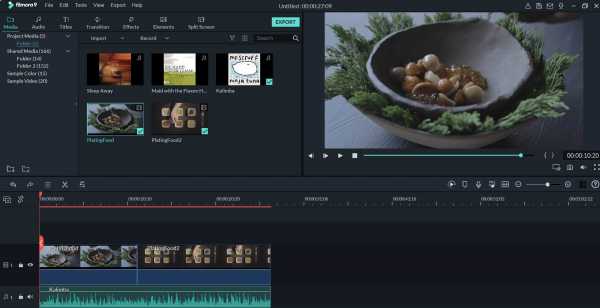
3. Добавьте переходы между видео AVI (необязательно)
Объединение или объединение клипов - это переходы от одного к другому. Переходы могут представлять собой мгновенное изменение сцены или изображения, исчезновение, растворение или любой цифровой эффект. Вы можете перейти на вкладку «Переходы» и применить нужный переход между клипами AVI по своему усмотрению. Он может не только сгладить видео, но и придать им неповторимый колорит.Посмотрите, как это делается ниже:
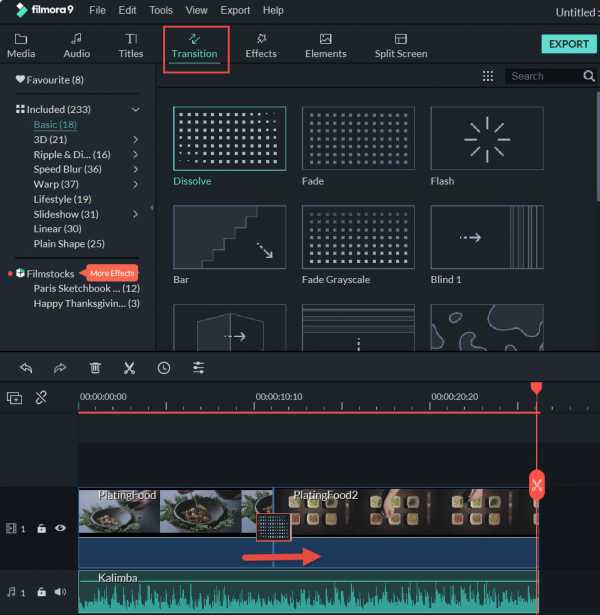
4. Объедините файлы AVI в один
После завершения редактирования вы можете нажать кнопку «Экспорт», чтобы сохранить объединенные видео AVI в один файл, если вас устраивает их предварительный просмотр в окне предварительного просмотра. Затем вы можете выбрать любые поддерживаемые форматы, такие как mp4. Но
.Как объединить видео AVI в один файл
Карен Нельсон Последнее обновление: 24 сентября 2020 г.
Вы знаете, как объединить видео AVI в один файл всего за несколько кликов? Многие производители видео пытаются объединить несколько видеороликов AVI в одно, но не знают, как это сделать. Некоторые могут использовать онлайн-слияние AVI, в то время как другие загружают передовое программное обеспечение или инструменты для создания видео, такие как Adobe Premiere, MAGIX VEGAS и т. Д. Однако на самом деле эти инструменты не так просты в использовании. Возможно, вы можете изучить онлайн, чтобы узнать, как его использовать, но все равно потребуется время и силы, чтобы справиться с этим.Итак, есть ли какие-нибудь инструменты, которые позволят нам с легкостью объединить видео AVI в один файл ? Давайте посмотрим, что сегодня представляет собой слияние AVI!
Рекомендация о хорошем слиянии AVI
При разговоре с комбайнером AVI вам настоятельно рекомендуется программа под названием VideoSolo Video Converter Ultimate. Это универсальная программа, которая не только может конвертировать ваше видео в разные форматы, но и одновременно объединять видео AVI.
A. Во-первых, VideoSolo Video Converter Ultimate - полезный и простой в использовании инструмент, который позволяет конвертировать видео в более чем 200 форматов, таких как MOV, AVI, MPEG и т. Д.
B. Во-вторых, вы можете редактировать или устанавливать параметры вашего видео, такие как битрейт, разрешение, частота кадров и так далее.
C. В-третьих, VideoSolo Video Converter Ultimate позволяет пользователям объединять и конвертировать форматы в одно и то же время. Это действительно экономит время и удобно.
Как объединить видео AVI в один файл
Шаг 1. Установите и добавьте файлы в AVI Merger
Загрузите VideoSolo Video Converter Ultimate с помощью кнопок выше. Затем дважды щелкните, чтобы запустить его на своем компьютере.Теперь вы можете импортировать свои файлы / папки, перетаскивая их в основной интерфейс. Обратите внимание, что вы должны убедиться, что ваши видео находятся в правильном порядке. Если нет, вы можете нажать на стрелку в правой части видео, чтобы изменить порядок.

Шаг 2. Отредактируйте видео
В правом верхнем углу вы можете щелкнуть раскрывающийся список «Преобразовать все в», чтобы изменить формат видео. Перед объединением видеофайлов вы можете отредактировать видео. Значок в виде звезды означает редактирование, а значок ножниц означает вырезание видео.Вы можете использовать этот встроенный редактор для поворота и кадрирования, добавления эффектов и фильтров, водяных знаков, звуковой дорожки и субтитров.

Шаг 3. Объедините видео AVI
Теперь отметьте «Объединить в один файл», который находится рядом с «Конвертировать все». Затем нажмите «Конвертировать все», чтобы объединить видео AVI в один файл. Подождите немного, и вскоре ваши видео будут идеально объединены.

Следуя описанным выше шагам, объединение видео AVI в один файл далеко не проблема.
VideoSolo Video Converter Ultimate работает отлично, и я люблю его использовать. Если у вас есть какие-либо вопросы или мысли по поводу этого метода, просто оставляйте свои комментарии ниже. Спасибо за прочтение!
.5 лучших инструментов для слияния файлов AVI онлайн бесплатно
№1. Cellsea
Онлайн-редактор видео Cellsea позволяет не только комбинировать различные видеоформаты, но также предоставляет возможность конвертировать видео в другие форматы, такие как AVI, MP4, FLV, MOSV и 3GP. Вы можете использовать свой компьютер или URL-адрес для загрузки видео размером до 25 МБ. После того, как вы закончите объединение ваших видео, конечный продукт можно будет загрузить на компьютер в любом формате.Cellsea позволяет загружать со своего компьютера файлы любого из указанных форматов, а затем выполнять следующие задачи помимо объединения: изменять размер видео, обрезать, кадрировать и добавлять аудиодорожки. Если вы довольны своим творением, загрузите его в любом из следующих форматов: AVI, FLV, MP4, 3GP и MOV. Этот онлайн-редактор видео делает обязательным сначала создать учетную запись с ними, чтобы вы могли приступить к редактированию.
Узнать больше >>
.Присоединиться к видео файлам | Как слить файлы AVI MP4 FLV
Если вы делаете домашний фильм и хотите объединить несколько видеозаписей в один файл, вам необходимо использовать средство объединения видео. AVS Video Editor поддерживает все популярные видеоформаты и позволяет быстро и легко устанавливать последовательность сцен, применять переходы между видеоклипами так, чтобы они плавно воспроизводились один за другим, и сохранять результат в виде одного файла. Также возможно объединить видео с несколькими фотографиями.
Это простое в использовании, но мощное программное обеспечение предоставляет множество функций, позволяющих не только объединять видео, но и улучшать объединенное видео с помощью различных видеоэффектов и фильтров, заголовков и титров, музыки и т. Д.
Используйте кнопку Import в медиатеке для загрузки видеофайлов в программу. Файлы будут помещены в область Files and Effects .Затем выберите видео, к которым вы хотите присоединиться, и перетащите их в строку Main Video на временной шкале . Кроме того, вы можете выбрать все необходимые файлы, хранящиеся в папке на вашем ПК, и перетащить видео прямо на шкалу времени .
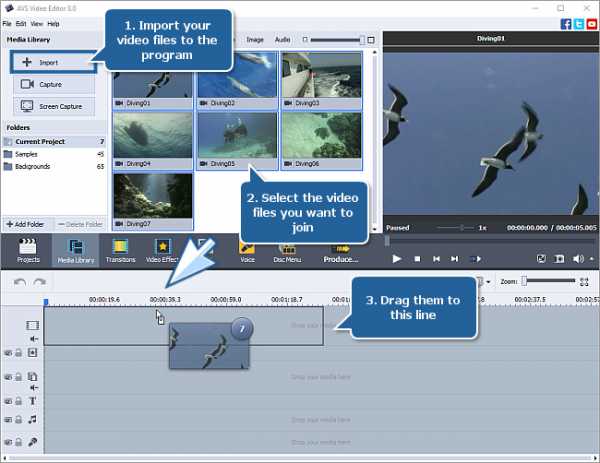
Вас спросят, хотите ли вы установить соотношение сторон проекта в соответствии с соотношением сторон первого видеофайла. Рекомендуется настроить соотношение сторон вашего проекта в начале работы, чтобы избежать искажений выходного видео.Чтобы изменить соотношение сторон, которое будет использоваться для результирующего видео, нажмите кнопку Project Aspect Ratio над временной шкалой и выберите нужный вариант из списка. Чтобы узнать больше о том, как установить соотношение сторон, вы можете обратиться к нашей онлайн-справке. Если ваши входные файлы имеют другое соотношение сторон, вы также можете использовать функцию «Масштаб кадрирования», чтобы удалить черные полосы по краям видеоизображения.
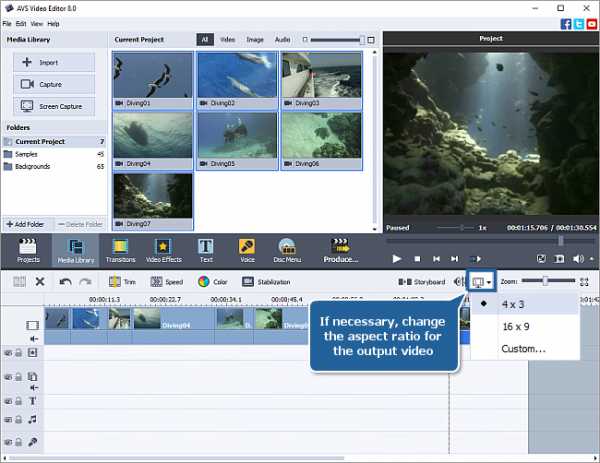
Теперь вы можете изменить последовательность файлов на временной шкале .Щелкните правой кнопкой мыши файл, который хотите переместить, и используйте опцию Move Left или Move Right из экспресс-меню.
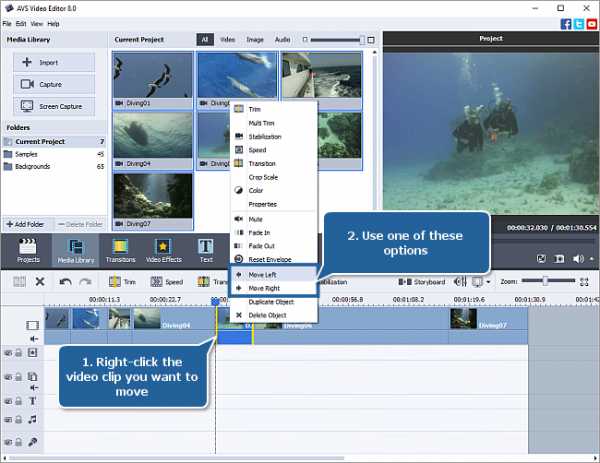
Также можно перетаскивать видеоклипы на шкале времени влево или вправо, чтобы изменить их порядок.
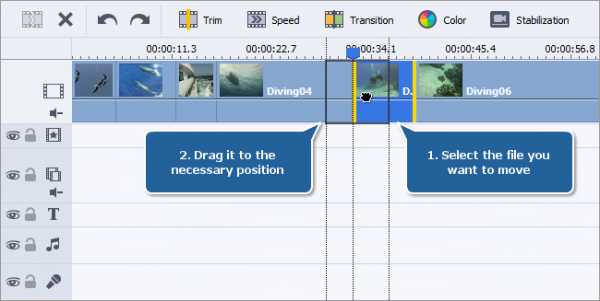
[Вернуться к началу]
Вы можете применять переходы между видеоклипами, чтобы одна сцена плавно переходила в другую. Это также помогает сделать итоговое видео более впечатляющим. Чтобы упростить работу с переходами, переключитесь на представление Storyboard , используя кнопку Storyboard над шкалой Timeline .
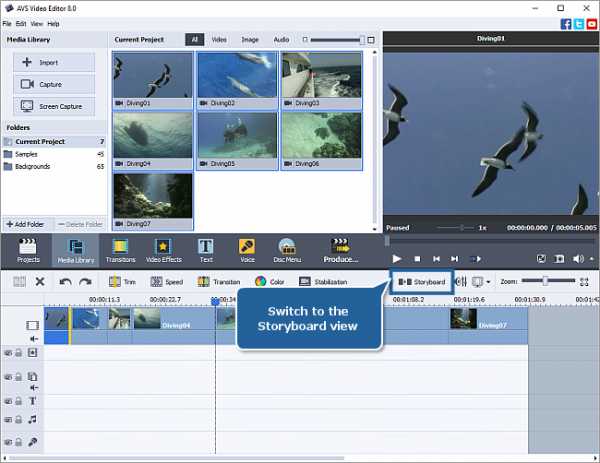
Нажмите центральную кнопку Transitions , чтобы отобразить все доступные переходы.Используйте меню в левой части области Files and Effects для переключения между доступными категориями перехода, такими как Transform , Rotate , Diffuse и многие другие. Щелкните нужный переход левой кнопкой мыши и перетащите его на место между двумя видеоклипами на Storyboard .

Кроме того, вы можете щелкнуть правой кнопкой мыши переход в области Files and Effects и использовать параметры из экспресс-меню:
- Добавить или заменить переход - для добавления определенного перехода к ранее выбранному месту между двумя видео на раскадровке .
- Применить переход ко всем - для автоматического добавления одного и того же перехода между всеми вашими видео.
- Применить случайные переходы - для автоматического применения различных переходов между всеми видео.
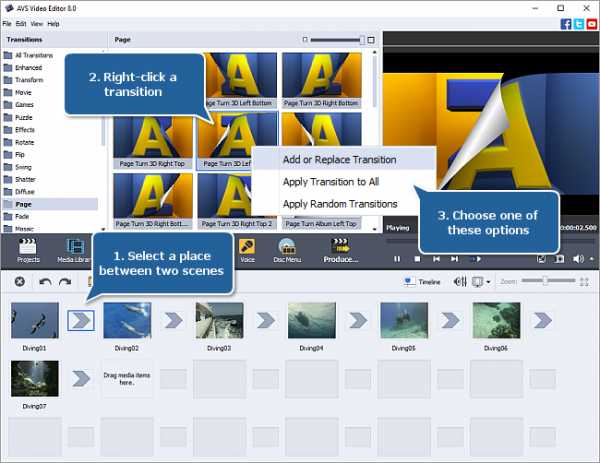
Если вы хотите отрегулировать добавленную продолжительность перехода, обратитесь к этому руководству, чтобы узнать больше о том, как это можно сделать. После добавления всех переходов нажмите кнопку Timeline , чтобы вернуться в представление Timeline .
[Вернуться к началу]
Теперь вы можете перейти к сохранению видео в соответствующий формат файла. Нажмите центральную кнопку Produce ... , чтобы начать сохранение результата.
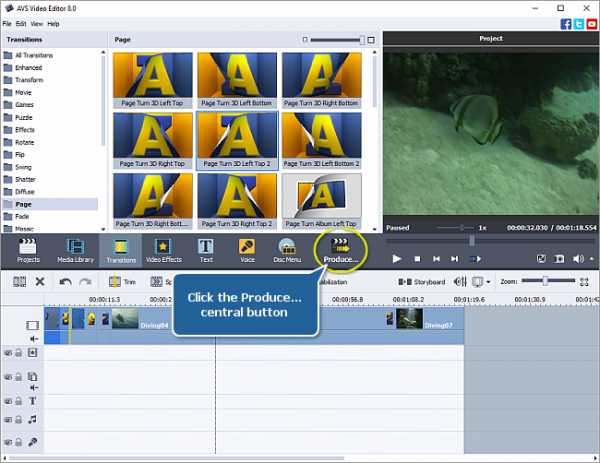
Вы можете сделать следующее:
- создать файл, чтобы сохранить его на ПК и воспроизвести с помощью программного плеера,
- записать DVD / Blu-Ray диск для аппаратного плеера,
- снимать видео для мобильных устройств (Apple, Android, Samsung и многое другое),
- получить видеофайл, который можно загрузить в популярные веб-сервисы, такие как YouTube, Facebook и т. Д.
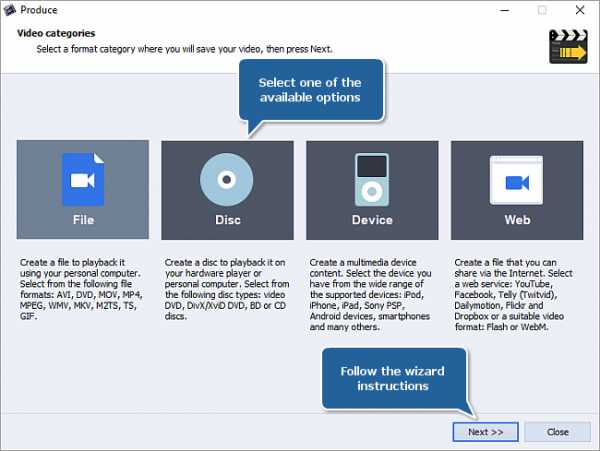
Просто следуйте инструкциям мастера, чтобы экспортировать видео в нужный формат. Если вам нужна дополнительная информация о том, как сохранить видео, вы можете обратиться к этому руководству. Это все. Вы успешно соединили отдельные видеоклипы в один фильм с красивыми переходами.
[Вернуться к началу]
Обратите внимание, что программы AVS4YOU не позволяют копировать защищенный материал.Вы можете использовать это программное обеспечение для копирования материалов, на которые вы владеете авторскими правами или получили разрешение на копирование от владельца авторских прав.
.Как объединить файлы DVD в один
Хотите узнать , как объединить файлы DVD в один? У вас может быть DVD-фильм с различными частями, например, за кадром или удаленными сценами. Если вам нужно объединить эти файлы DVD в один, тогда Filmora Video Editor будет служить этой цели.
Как объединить файлы DVD с помощью Filmora Video Editor
Filmora Video Editor - лучший на рынке для «dvd merge», он был разработан как для Mac, так и для Win.Он не только легко и быстро объединит эти файлы DVD, но и обеспечит наилучшее качество файлов DVD. Ниже мы дадим вам простое и понятное пошаговое руководство по объединению этих файлов DVD в один.
Шаг 1. Установите и запустите программу.
Прежде чем приступить к интересной части «слияния DVD», первым делом необходимо загрузить нашу программу Filmora Video Editor. Установите его на свой персональный компьютер, затем перейдите в его основной интерфейс.
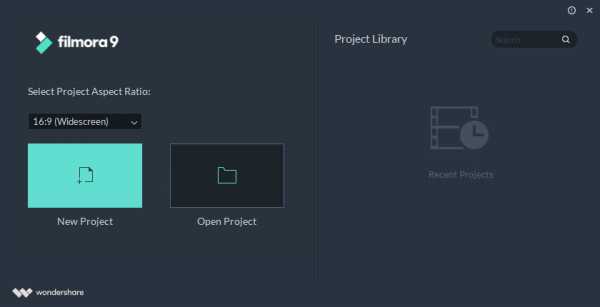
Шаг 2: Импортируйте файлы DVD в программу
После того, как вы установили приложение и открыли главный интерфейс, нажмите кнопку «Импортировать медиа файлы сюда», чтобы вы могли импортировать все файлы DVD, которые вы хотите объединить в один. Filmora Video Editor поддерживает импорт файлов DVD в различных доступных форматах.
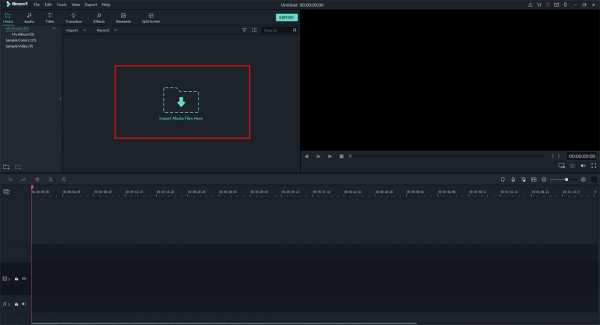
Шаг 3. Объедините файлы DVD
После того, как все файлы импортированы, расположите эти файлы соответствующим образом, не перекрывая друг друга.Вы можете сделать это, перетащив импортированные файлы на временную шкалу в Filmora Video Editor. Всегда следите за тем, чтобы файлы располагались в правильном порядке и не перекрывали друг друга. Вы также можете вырезать и удалить любой файл, который вам нужен, просто щелкнув значок ножниц и удаления.
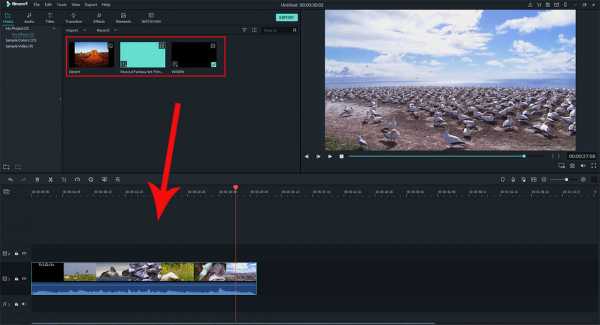
Шаг 4. Добавьте переходы между DVD-видео
Добавление переходов между видеоклипами не выполняется по умолчанию. Чтобы добавить переходы, щелкните вкладку «Переход» на панели инструментов, а затем перетащите предпочтительный эффект в целевое положение на временной шкале.Если вы хотите добавить этот же переход ко всем другим клипам, просто щелкните переход правой кнопкой мыши и выберите «Применить все». Кроме того, вы также можете автоматически добавлять переходы в считанные секунды, нажав «Случайно для всех».
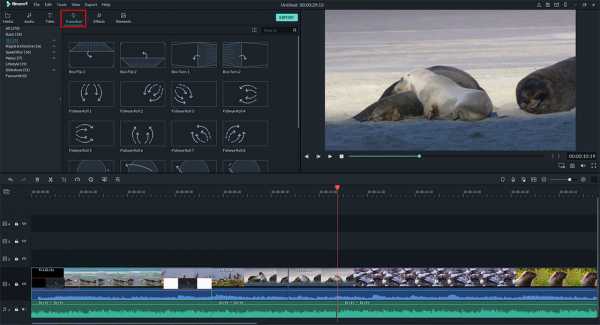
Шаг 5. Сохраните или экспортируйте файл
Последний шаг - сохранить или экспортировать это видео. Чтобы сохранить видео, нажмите кнопку «Сохранить» или нажмите кнопку «Экспорт», чтобы экспортировать видео. Если вы выбрали экспорт видео, вам нужно выбрать наиболее предпочтительные конфигурации, чтобы разрешить экспорт видео.Затем вы можете нажать кнопки «Экспорт» и «ОК». Filmora Video Editor позволяет экспортировать видео в любой предпочтительный видеоформат, а также настраивать параметры видео.
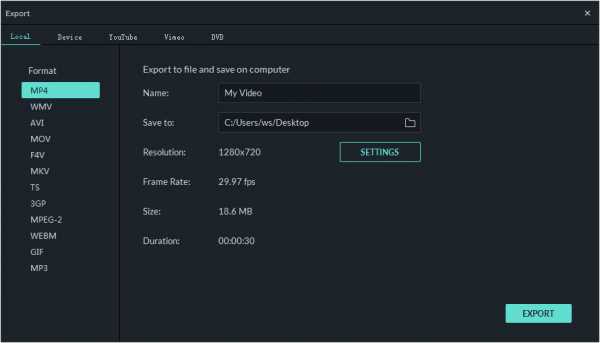
Почему стоит выбрать Filmora Video Editor для объединения файлов DVD
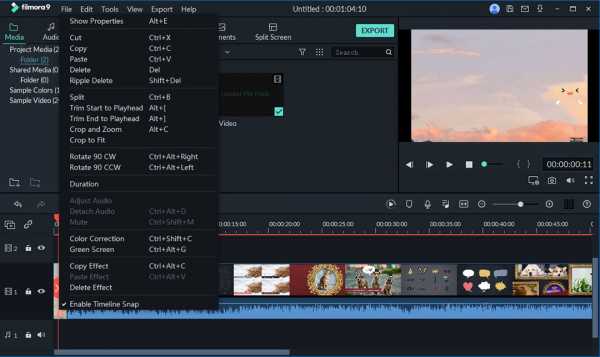
Filmora Video Editor - известный на рынке инструмент для редактирования видео. Его многочисленные и уникальные функции позволяют пользователю получить все преимущества при редактировании своих видео.Это простая и удобная программа для редактирования и объединения файлов DVD. Filmora Video Editor может легко и быстро объединить файлы DVD в один без потери качества аудио и видео файлов. Его рабочий процесс и интерфейс являются одними из самых простых для понимания среди всех программ для редактирования видео на рынке. Поэтому не стесняйтесь попробовать эту программу для «слияния DVD» ваших файлов.
Ключевые особенности Filmora Video Editor:
- Он хорошо совместим со всеми популярными аудио и видео форматами.
- Он имеет интуитивно понятный и очень чистый интерфейс, который позволяет вам легко редактировать и точно объединять видео на DVD с отдельными звуковыми, видео и фоновыми музыкальными дорожками.
- В него встроен видеопереход и эффекты, которые делают видео уникальным и качественным.
- Он предоставляет инструменты для редактирования видео, которые, среди прочего, включают поворот, обрезку, обрезку, яркость и оттенок.
- Он поддерживает обмен видео на основных платформах, таких как Facebook, YouTube и Vimeo.